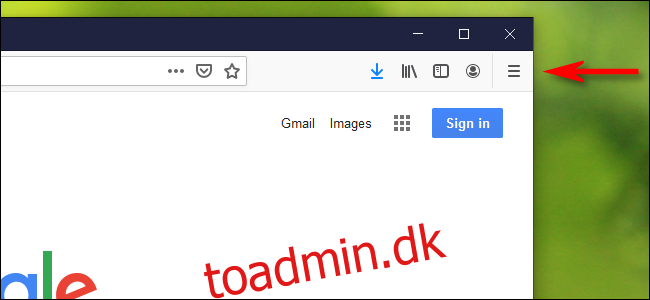At holde din browser opdateret er afgørende for internetsikkerheden. Mozilla opdaterer regelmæssigt Firefox for at dække eventuelle nye trusler. Opdateringer er gratis, så her er, hvordan du kan installere dem og forblive sikker.
Indholdsfortegnelse
Opdater manuelt på Windows
Hvis du vil se, om der er en opdatering til Firefox på din Windows-computer, skal du blot åbne Firefox. Klik på hamburgerikonet (de tre vandrette linjer) i øverste højre hjørne.
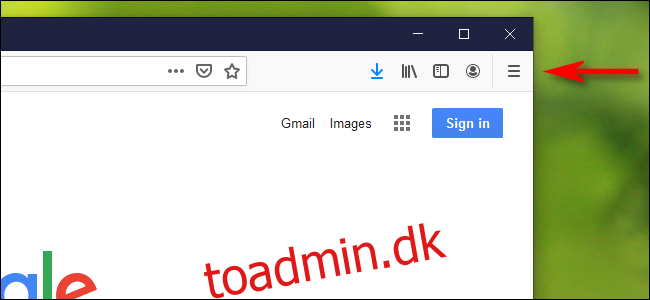
Klik på “Hjælp” i bunden af listen.
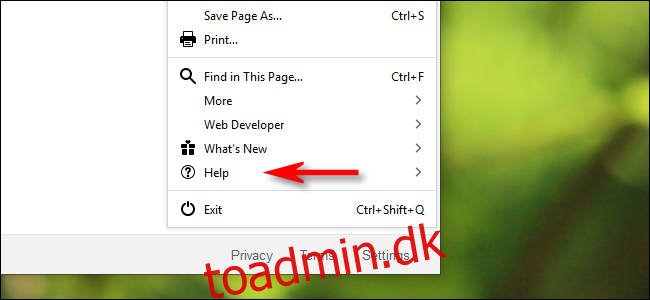
Klik på “Om Firefox” i menuen Hjælp.
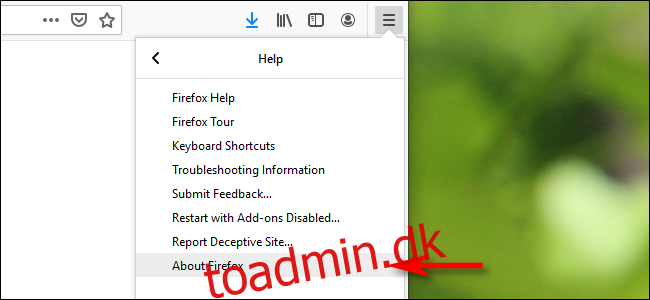
Vinduet “Om Mozilla Firefox” vises. Det giver oplysninger om den aktuelle version af Firefox, din computer kører. Hvis du har den seneste version, vil du se “Firefox er opdateret” i dette vindue.
Hvis ikke, vil du se knappen “Søg efter opdateringer”. Hvis en opdatering allerede er indlæst i baggrunden, vil du se knappen “Genstart for at opdatere Firefox”.
Klik på en af disse for at tillade Firefox at indlæse eller installere den seneste opdatering.
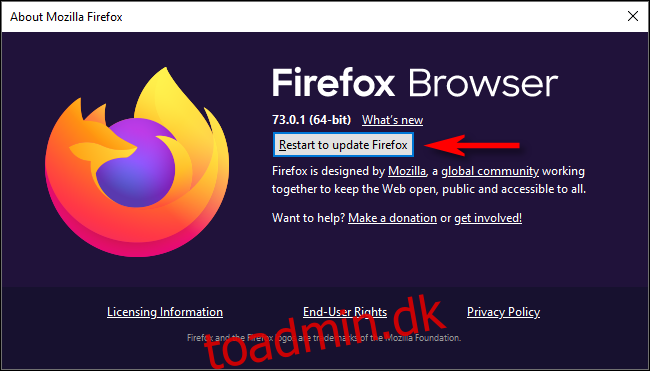
Når Firefox genstarter, skal du klikke på Hjælp > Om Firefox igen for at sikre dig, at du nu har den nyeste version.
Opdater manuelt på en Mac
Hvis du vil opdatere Firefox på en Mac, skal du åbne browseren. Klik på “Firefox” i menulinjen øverst på skærmen, og vælg derefter “Om Firefox”.
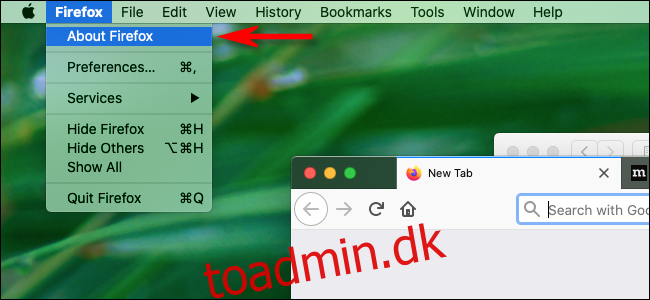
Der vises et vindue med oplysninger om den aktuelle version af Firefox, som din Mac kører. Hvis browseren er opdateret, vil du se “Firefox er opdateret” i dette vindue.
Hvis ikke, vil du se knappen “Søg efter opdateringer”. Hvis en opdatering er indlæst i baggrunden, vil du se knappen “Genstart for at opdatere Firefox”.
Klik på en af knapperne for at tillade Firefox at indlæse en opdatering eller genstarte.
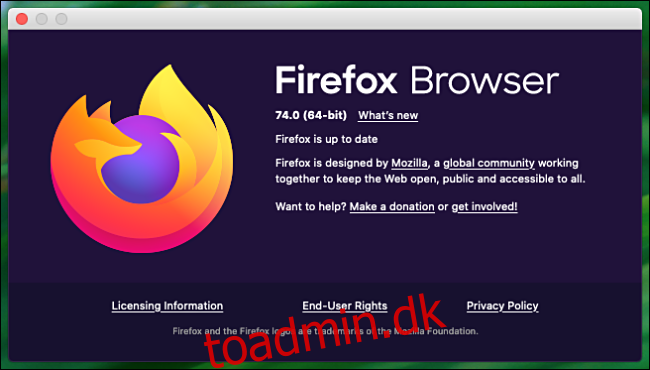
Når Firefox genstarter, skal du klikke på Firefox > Om Firefox igen for at dobbelttjekke, at du har den nyeste version.
Slå Automatiske opdateringer til
Som standard opdaterer Firefox automatisk sig selv, men du kan deaktivere dette. Det kan være en god idé at tjekke dine opdateringsindstillinger og sørge for, at automatiske opdateringer er aktiveret.
For at gøre det skal du åbne Firefox og klikke på hamburgerikonet (de tre vandrette linjer) i øverste højre hjørne.
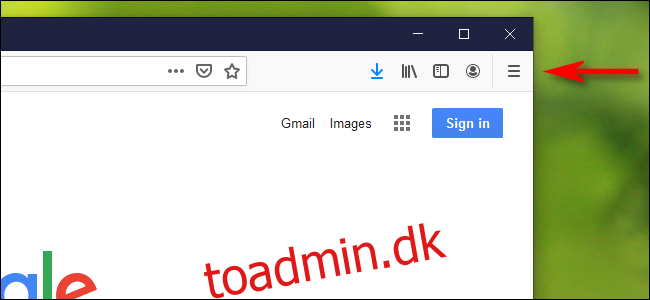
I Windows skal du klikke på “Indstillinger”; På en Mac skal du klikke på “Preferences”.
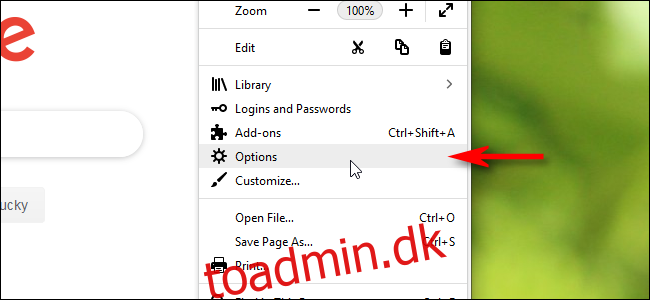
Når fanen Indstillinger (Windows) eller Indstillinger (Mac) åbnes, skal du rulle ned til afsnittet “Firefox-opdateringer”. Sørg for, at alternativknappen ud for indstillingen “Installer opdateringer automatisk” er valgt.
I denne menu kan du også klikke på “Søg efter opdateringer” for manuelt at tjekke.
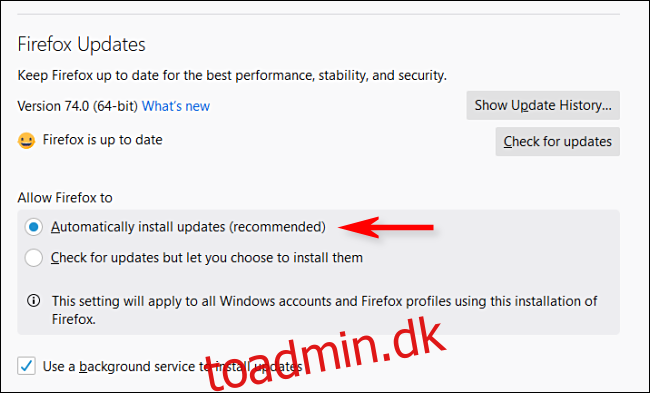
Fra nu af vil Firefox automatisk opdatere, hver gang Mozilla skubber en ny udgivelse. Du kan nu slappe af ved at vide, at du vil modtage de seneste fejlrettelser så hurtigt som muligt.